Kui olete oma masinat kasutanud üsna palju aega, on tõenäoline, et mälukomponendid on selle kasutamise käigus halvenenud. Teie mälu võib olla täiesti korras või ebaõnnestumise äärel, te ei pruugi seda kunagi teada saada, kui seda ei kontrollita. Windowsil on sisseehitatud mälutester, kuid see ei toimi nii peenelt, kui võiksite oodata. Sellel on oma piirangud, mistõttu on selle tulemused edasijõudnutele enam-vähem kasutud. Üks sellistest piirangutest on see, et sisseehitatud mälutester töötab diagnostilisi teste ainult Windowsi keskkondades. Selle tulemuseks on tohutud piirkonnad, mis ei kuulu Windowsi keskkondade ega Windowsi operatsioonisüsteemi alla, ning neid ei kontrollita mingite märkide suhtes mäluvead, mälulekked ja muud riistvaraprobleemid.
Siin tuleb sisse Memtest. See on väga hõlpsasti kasutatav tasuta tarkvara, mis aitab teil oma masinat kontrollida mäluprobleemid ja muud riistvaraküsimused. Memtest on teie arvuti mälu üks täpsemaid teste, mis on seal praegu saadaval. Parema tõrkeotsingu jaoks saab see kontrollida teie arvuti mälus halbu sektoreid ja identiteedi vigu / mitte töötavaid emaplaadi pesasid. See on tasuta tarkvara, mille allalaadimine on täiesti seaduslik ja mida saate kasutada oma mälu kontrollimiseks. See on avatud lähtekoodiga tarkvara, mille algselt kirjutas Chris Brady.
Memtesti saate alla laadida järgmisest asukohast.
MEMTEST.org
Veenduge, et laadite alla uusima, stabiilse ja töötava versiooni, et protsessi käigus võimalikke vigu ja probleeme vältida.
Memtest on saadaval ISO-vormingus oma veebisaidil. Võite ISO alla laadida ja seejärel CD-le kirjutada. Kui teil pole juurdepääsu CD / DVD-draivile, saate luua ka käivitatava USB-draivi. Mõni teist võib mõelda, et see omakorda tähendab, et ISO-d saab paigaldada praktiliselt, kuid kardan teile teatada, et see pole võimalik. Memtesti protsess ja töö eeldab, et teil oleks ISO igal füüsilisel välisseadmel, olgu see siis CD või USB.
Seega, kui olete ametlikult veebisaidilt ISO alla laadinud, looge kindlasti CD / DVD või käivitatav USB.
Kui olete loodud, võite järgida allpool loetletud samme, et käivitada Memtest ning kontrollida, kas teie seadme mälus ja emaplaadil pole halbu sektoreid ja katkiseid pesasid.
Märge: Memtest on suur protsess, mistõttu võib see vajada rohkem aega kui võite oodata. Soovitan teil see protsess arvutis üleöö käitada, kuna tarkvara on loodud 6–8 läbipääsu käitamiseks, millest igaüks võib võtta oma magusa aja. Seega veenduge enne Memtesti protsessi käivitamist, et te ei vaja oma arvutit järgmise paari tunni jooksul.
Memtesti alustamiseks
1- Sisestage loodud alglaaditav meedium arvutisse ja taaskäivitage masin.
2- Käivitage sisestatud Memtesti andmekandja ja käivitage protsess
3- Enne esimese läbimise käivitamist kuvatakse see esmane hinnang ja masina teave.
4- Esimene läbimine toimub ja memtest kuvab siis tulemused,
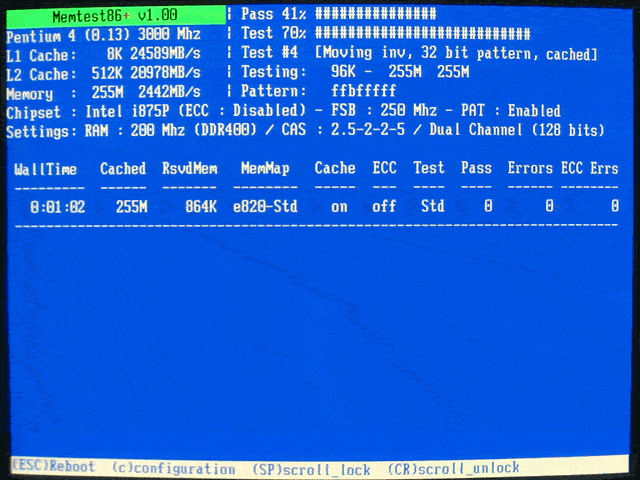
> Kui leiti vigu - see tähendab, et memtest on õnnestunud halva mälu / kehvade emaplaadi pesade leidmisel. Alustage teatatud mälu iga mälupulga testimisest eraldi ja kui leiate hea pulga, testige seda kõigis pesades, et veenduda, et see on töökorras.
Kui teadaolev hea pulk, milles olete kindel, ebaõnnestub konkreetses emaplaadi pesas, tähendab see omakorda, et testitud emaplaadi pesa on vigane / halb.
> Kui vigu ei leitud - see tähendab siiani nii head, võite jätkata ülejäänud 7 pääsme käitamist, et kontrollida, kas teistes piirkondades pole vigu, mäluprobleeme ega vigaseid emaplaadi pesasid.
5. Kasutage Memtesti tulemusi, et välja tuua identiteet, erinevad halva mälu sektorid ja ebaõnnestunud emaplaadi pesad. Need probleemid võivad aidata teil leida tundmatute vigade põhjuseid ja neid vastavalt parandada, kas keelates või varjates halvad sektorid.
See peaks aitama tuvastada kõik RAM-i ja emaplaadi vead ning leida neile võimalikud parandused.
Enne jätkamist veenduge järgmistes asjades
1- veenduge, et testide ajal pole teie arvutit üleöödeldud või et see on Undervoltiga varustatud.
2 - kui teie arvuti on ületunditud / alatoitunud, siis enne testide käivitamist veenduge, et taastaksite selle vaikeväärtused.
3- Kui leitakse vigu, ärge ületage kella / volti, kuni kõik probleemid on kõrvaldatud.
4 - enne Memtesti käivitamist veenduge ka, et taastate oma RAM-i vaikeseaded.
Järgige neid lihtsaid samme ja ettevaatusabinõusid, et oma arvutis tõrgeteta Memtest käivitada ning tuvastada vigased mälusektorid ja katkised emaplaadi pesad.
![Sims 4 VC ++ Runtime'i ümberjagatav viga Windows 10-s [MÄNGUJUHEND]](/f/23dcf544ad3966abcd02a7f2e3e089b3.jpg?width=300&height=460)

